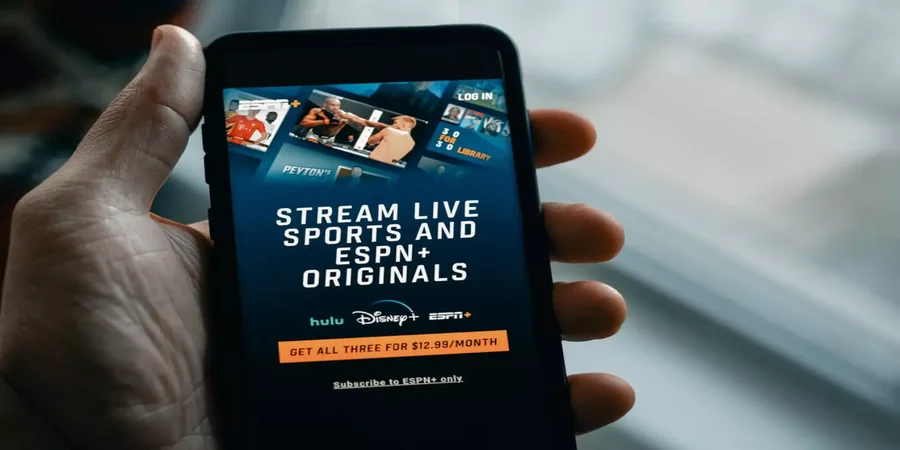A hagyományos televíziók már a múlté, helyüket az okostévék vették át. A Samsung Smart TV rengeteg különböző érdekes funkciót kínál, többek között egy olyan csodálatos streaming szolgáltatás, mint az ESPN+ megtekintésének lehetőségét.
Mire van szükséged az ESPN alkalmazás telepítéséhez a Samsung Smart TV készülékeden?
Ha Ön is azok közé tartozik, akik szeretnek sporttartalmakat nézni, akkor biztosan érdekelni fogja az ESPN alkalmazás használata a Samsung Smart TV-n. Az ESPN+ egy olyan szolgáltatás, amely sporttartalmakat kínál a rajongók számára.
Az ESPN a mennyország minden sportrajongó számára. Ez Amerika egyik legfontosabb alapkábeles sportcsatornája. Az ESPN Inc. tulajdonában van, és 1979-ben alapították.
Nevezzen meg egy sportágat, és az ESPN felajánlja Önnek. Krikett, Esports, futball, NCAA Football, golf, kézilabda, kosárlabda, atlétika, birkózás, UFC és tenisz – ez csak egy a sportágak végtelen listájából, amelyeket az ESPN-en nézhet.
Az ESPN+ tartalmakat más Smart TV-ken is telepítheti és nézheti, beleértve az LG Smart TV-ket is. Ha szeretné telepíteni az ESPN alkalmazást a Samsung Smart TV-jén, itt találja, hogyan teheti meg néhány egyszerű lépésben.
Az ESPN Plus-t támogató Samsung TV-k listája
Tudni kell, hogy az ESPN+ alkalmazást a Tizen operációs rendszerre tervezték, amelyet 2015 óta telepítenek a Samsung TV-kre. A Samsung 2016-ban teljesen befejezte az átállást az új operációs rendszerre. Ezért a 2016-tól kezdve a Samsung tévék támogatják az ESPN+-t. Ha nem tudod, hogy milyen évjáratú a tévémodelled, akkor nézd meg a „Samsung TV modellszám 2002-2022 keresés, dekódolás megmagyarázva LED, QLED, OLED, LifeStyle” című cikkemet. De megértem, hogy gyorsan kell döntenie a tévé modelljéről; itt van egy rövid lista az ESPN+-t támogató tévémodellekről:
| Év | Modell TV Samsung |
| 2022 | Neo QLED: QN800B, QN900B, QN85B, QN90B, QN95B OLED: S95B QNED: Q60B, Q70B, Q80B, Q90B BU7000, BU8000, BU9000 |
| 2021 | QLED: QN9**A, QN8**A, QN7**A , QN9*A, QN8*A, Q8*A, Q7*A, Q6*A Életmód: LS**A AU8***, AU9*** |
| 2020 | Q8**T, Q9**T, LSR9, LS**T, Q7*T, Q8*T, Q9*T, TU8***, TU9*** The Terrace: LST*T |
| 2019 | Q***R, Q**R, LS**R, RU**** |
| 2018 | NSxxxx, NUxxxx, sorozat QxxNx, sorozat LSxxNx, Q9FN |
| 2017 | MS****, MU****, Q**** |
| 2016 | KS****, KU****, |
Az ESPN alkalmazás telepítése Samsung Smart TV-re
Ha szeretné telepíteni az ESPN alkalmazást a Samsung Smart TV készülékére, kövesse az alábbi lépéseket:
- Először is, iratkozzon fel az ESPN+ szolgáltatásra.
- Ezután kapcsolja be a Samsung Smart TV-t, és lépjen a kezdőképernyőre.
- Ezt követően nyissa meg a Samsung TV alkalmazásboltját, és keresse meg az „ESPN+” alkalmazást.
- Ezután kattintson az „Add to Home” opcióra az alkalmazás telepítéséhez.
- A telepítési folyamat befejezése után a hitelesítő adatokkal bejelentkezhet ESPN+ fiókjába.
- Végül csak kezdje el az ESPN+ tartalmak streamelését a Samsung Smart TV-n.
Ha ezeket a lépéseket elvégezte, telepítheti az ESPN alkalmazást a Samsung Smart TV készülékére.
Hogyan nézheti az ESPN Plus-t Samsung Smart TV-n az Apple AirPlay használatával?
Ha az ESPN Plus-t szeretné nézni a Samsung Smart TV-n az Apple Airplay segítségével, akkor az alábbi lépéseket kell követnie:
- Először is, iratkozzon fel az ESPN+ szolgáltatásra.
- Ezután töltse le és telepítse az ESPN Plus alkalmazást iPhone-jára vagy iPadjére.
- Ezt követően nyissa meg az alkalmazást, és jelentkezzen be az ESPN Plus-fiókjába a hitelesítő adatokkal.
- Ezután gondoskodnia kell arról, hogy a Samsung Smart TV ugyanahhoz a Wi-Fi hálózathoz legyen csatlakoztatva, mint az iPhone vagy iPad.
- Most keresse meg és kezdje el lejátszani a tartalmat az ESPN Plus alkalmazásban az iOS-eszközén, és koppintson az AirPlay ikonra.
- Végül csak válassza ki a Samsung Smart TV modelljét a listából, és máris megjelenik az ESPN Plus tartalom.
Ha elvégezte ezeket a lépéseket, akkor az Apple AirPlay segítségével nézheti az ESPN Plus tartalmakat a Samsung Smart TV-n.
Hogyan nézheti az ESPN Plus-t Samsung Smart TV-n a Chromecast segítségével?
Ha az ESPN Plus-t szeretné nézni a Samsung Smart TV-n a Chromecast segítségével, akkor a következő lépéseket kell követnie:
- Iratkozzon fel az ESPN+ szolgáltatásra.
- Telepítse az ESPN Plus alkalmazást mobilkészülékére, és jelentkezzen be ESPN Plus-fiókjába.
- Csatlakoztassa a Chromecast dongle-t egy régebbi modellű Samsung TV-hez, és válassza ki a megfelelő bemenetet a TV-n.
- Ezután csatlakoztassa a mobilkészüléket és a Chromecastot ugyanazon a Wi-Fi hálózaton keresztül.
- Ezután nyissa meg az ESPN alkalmazást a mobileszközén, és lépjen az ESPN Plus részre.
- Koppintson az AirPlay ikonra, és válassza ki a Chromecast eszközt a listából.
- Végül válassza ki a megnézni kívánt tartalmat, játssza le és élvezze.
Ha elvégezte ezeket a lépéseket, akkor a Chromecast segítségével nézheti az ESPN Plus tartalmat a Samsung Smart TV-n.
Az ESPN+ streaminget támogató eszközök listája
Az ESPN+-hoz akkor is hozzáférhet, ha más elektronikus eszközökön vagy azokkal együtt az ESPN+-hoz is hozzáférhet. Itt található az ESPN+-t támogató eszközök listája:
ESPN+ kompatibilis számítógépek és böngészők
PC
- A Chrome 75+ támogatott Windows 7 és újabb operációs rendszereken
- Az Edge támogatott Windows 10 és újabb operációs rendszerek esetén
- A Firefox 68+ támogatott Windows 7 és újabb operációs rendszereken
- Az Internet Explorer 11 támogatott Windows 8.1 és újabb operációs rendszerek esetén.
Mac
- A Safari 11+ támogatott a macOS 10.12 (Sierra) és újabb operációs rendszereken.
- A Chrome 75+ támogatott a macOS 10.10 (Yosemite) és újabb operációs rendszereken.
- A Firefox 68+ támogatott a macOS 10.9 (Mavericks) és újabb operációs rendszereken.
Chromebook
- A Chrome legújabb verziója támogatott a Chrome OS 79 és újabb operációs rendszereken.
ESPN+ kompatibilis mobileszközök
- Apple iPhone-ok és iPadek
- Android telefonok és táblagépek
- Amazon Fire tabletta
ESPN+ kompatibilis streaming eszközök
- Amazon Fire TV
- Apple TV
- Roku
- Chromecast
- Playstation
- Xbox
- Android TV készülékek
- Samsung Tizen okostévék
- Xfinity Flex és X1 TV Box
- Cox Contour TV és Contour Stream Player
Természetesen ez csak egy részleges lista az ESPN+-t támogató eszközökről. De bármikor megpróbálhatod az ESPN+-t a készülékeden; nem nehéz, és szórakoztató.